Comment réaliser une sauvegarde chiffrée de votre iPhone ou de votre iPad sur votre Mac
La dépêche de l’agence Reuters sur les sauvegardes iCloud rappelle qu’elles sont chiffrées, mais pas de bout en bout. In fine, Apple peut déchiffrer les sauvegardes, et transmettre certaines données aux forces de l’ordre. Pas de panique ! Vous pouvez toujours sauvegarder votre iPhone ou votre iPad sur votre Mac.
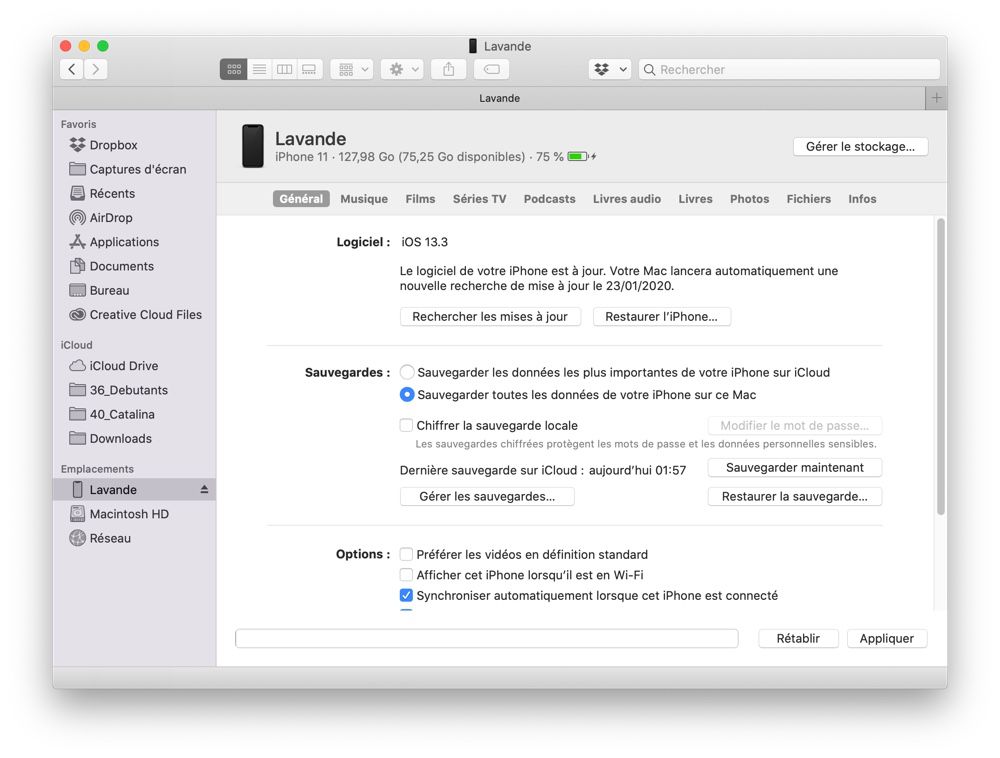
Jusqu’à macOS Mojave, la synchronisation et la sauvegarde des appareils s’effectuent dans iTunes. Depuis macOS Catalina, elle s’effectue directement dans le Finder. Commencez par brancher votre iPhone ou votre iPad à votre Mac. Lorsque le message Faire confiance à cet ordinateur ? apparait sur votre appareil, répondez Oui, puis entrez votre code.
Votre iPhone ou votre iPad apparaissent alors dans la barre latérale du Finder. Cliquez dessus, puis cliquez sur le bouton Se fier. La connexion est alors établie, et vous pouvez maintenant sauvegarder votre appareil sur votre Mac.
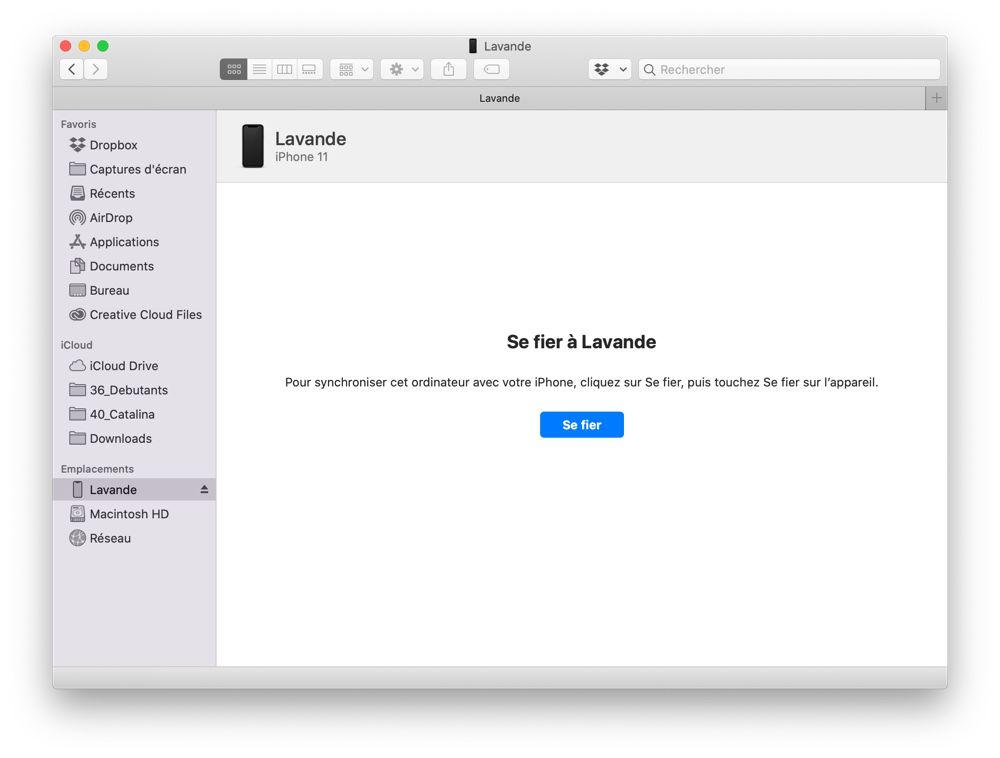
Dans l’onglet Général, choisissez Sauvegarder toutes les données de votre iPhone/iPad sur ce Mac. Cochez l’option Chiffrer la sauvegarde locale, puis choisissez un mot de passe.
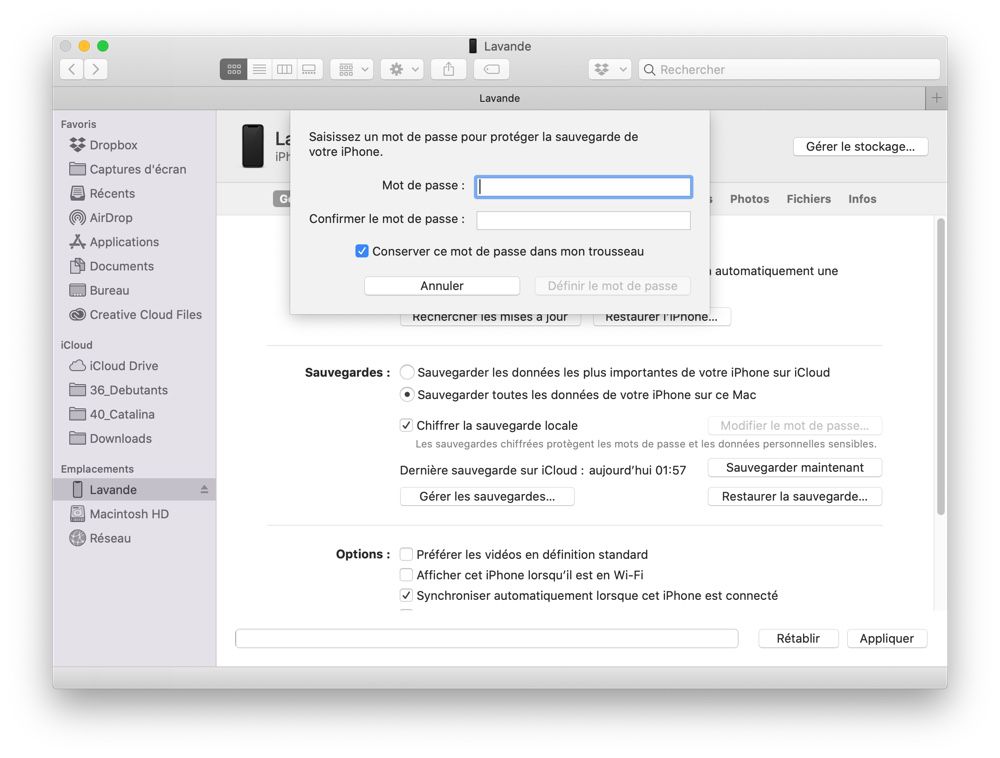
Après avoir choisi le mot de passe de la sauvegarde, retournez sur votre appareil, où vous devrez entrer votre code. La première sauvegarde démarre. Après quelques minutes à quelques heures, égrenées par le minuscule témoin de progression dans la barre latérale, vous pourrez utiliser trois nouveaux boutons :
- Gérer les sauvegardes…, pour consulter la liste des sauvegardes par appareil, et si besoin supprimer telle ou telle sauvegarde. Les sauvegardes chiffrées sont signalées par une icône en forme de cadenas ;
- Sauvegarder maintenant, qui force la sauvegarde immédiate ;
- et Restaurer la sauvegarde, une opération qui demande le mot de passe de la sauvegarde, bien sûr.
La sauvegarde iCloud est désactivée automatiquement, comme vous pourrez le vérifier dans la rubrique Identifiant Apple > iCloud > Sauvegarde iCloud des réglages de votre appareil. Vous pouvez changer le mot de passe de chiffrement à tout moment : cliquez sur le bouton Modifier le mot de passe…, choisissez le mot de passe des futures sauvegardes, et confirmez l’opération sur votre appareil.
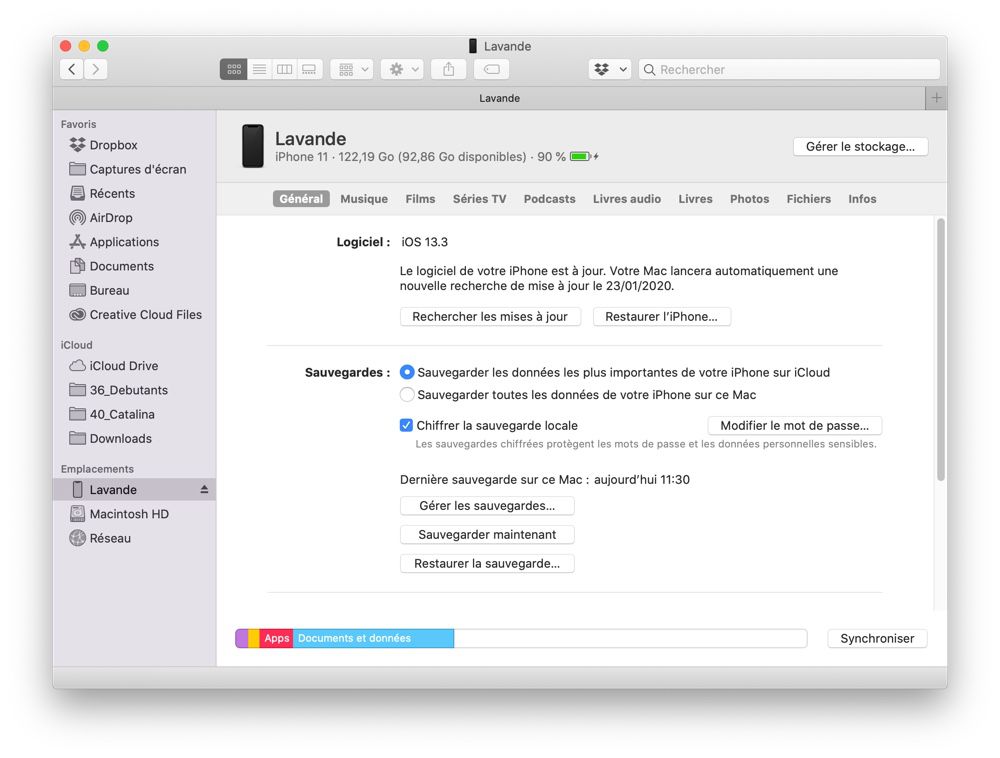
Par habitude, vous aurez peut-être coché l’option Conserver ce mot de passe dans mon trousseau. Cela évite les oublis, mais remet iCloud dans la boucle. Le Trousseau iCloud est chiffré de bout en bout, et ne peut pas être déchiffré par Apple, mais vous préfèrerez peut-être décocher cette option. Si vous oubliez votre mot de passe, vous ne pourrez pas restaurer les anciennes sauvegardes, mais vous pourrez créer de nouvelles sauvegardes en choisissant un nouveau mot de passe.
Enfin, la sauvegarde locale n’a aucun intérêt si vous ne chiffrez pas votre support de stockage. La sauvegarde est chiffrée à l’aide d’un « sac de clés »1 avec dix-millions d’itérations de la fonction PBKDF2, mais elle peut être attaquée la tête la première, et cassée si votre mot de passe n’est pas suffisamment long. Autrement dit : activez FileVault dans la rubrique Sécurité et confidentialité des Préférences Système, en choisissant une clé de secours locale, si vous ne l’avez pas encore fait2.
Votre iPhone ou votre iPad seront sauvegardés ponctuellement, lorsque vous les brancherez à votre Mac. Si vous utilisez un ordinateur de bureau, ou utilisez votre ordinateur portable comme une station fixe, cochez la case Afficher cet iPhone/iPad lorsqu’il est en Wi-Fi. Lorsqu’il est connecté au même réseau Wi-Fi que votre Mac, et qu’il est en train de charger, votre appareil pourra être sauvegardé sans fil.
La sauvegarde locale comporte quasiment toutes les données de votre appareil, sauf celles qui peuvent être restaurées depuis le nuage, comme :
- la photothèque iCloud ;
- les messages synchronisés avec iCloud ;
- les contenus achetés sur l’iTunes Store ;
- les applications achetées dans l’App Store ;
- les données synchronisées depuis iTunes ou le Finder (musique, vidéos, livres, PDF…) ;
- les courriers électroniques.
Certaines données liées au matériel ne peuvent pas être sauvegardées :
- les réglages de Face ID et Touch ID ;
- les réglages d’Apple Pay.
Les données du trousseau, ainsi que celles des applications Santé et Activité, ne sont pas sauvegardées si vous ne chiffrez pas votre sauvegarde.
-
Ou keybag, une structure de données qui contient un entête (version, type, identifiant unique du keybag, code HMAC, méthode de dérivation de clé, compteur de salage et d'itération) et des listes de classes de clés (identifiant unique de la classe, classe, méthode de dérivation, clé publique…). ↩
-
Et vous devriez toujours le faire, même sur une machine de bureau. ↩







Comment sauvegarder en direct sur un disque dur externe c’est idivice ???
Qu'est ce qui est sauvegardé avec cette méthode ?
est ce que les doc que j'ai dans Fichiers ou les Films dans VLC sont sauvegardés ?
merci
Bon article
Pages